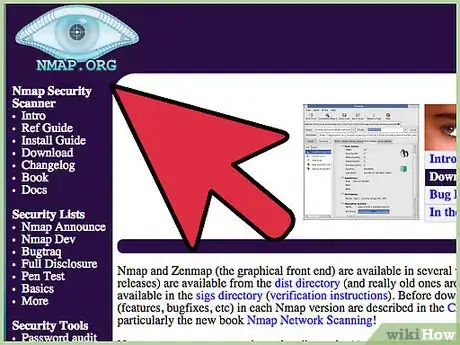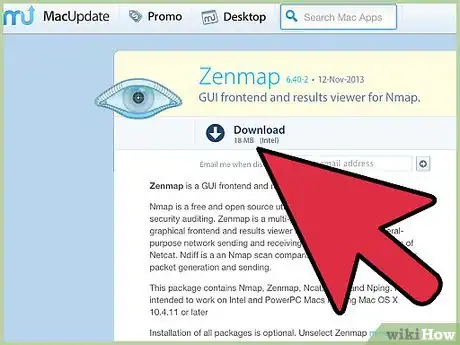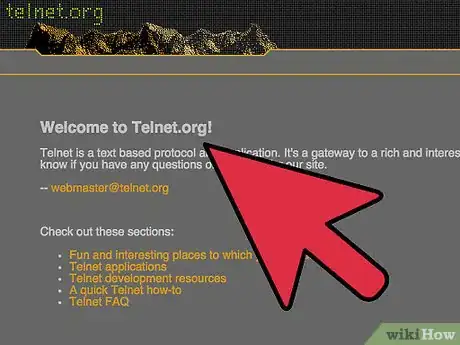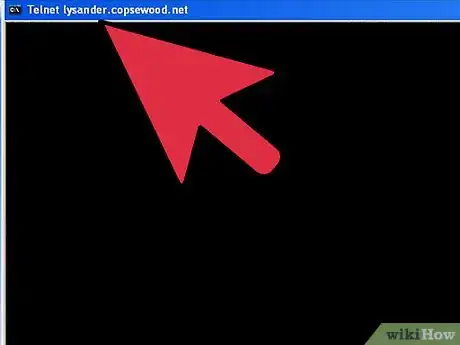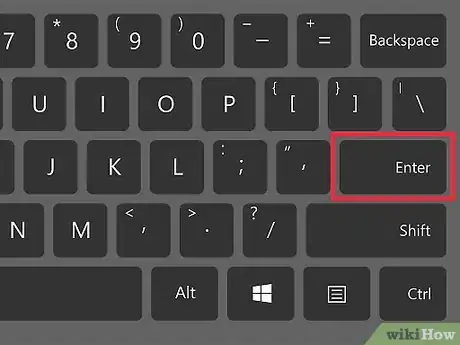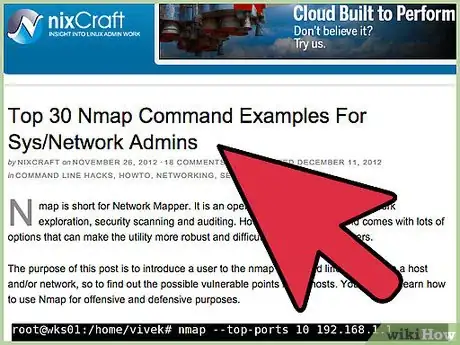X
wikiHow è una "wiki"; questo significa che molti dei nostri articoli sono il risultato della collaborazione di più autori. Per creare questo articolo, 11 persone, alcune in forma anonima, hanno collaborato apportando nel tempo delle modifiche per migliorarlo.
Questo articolo è stato visualizzato 10 028 volte
Questo tutorial mostra come identificare una macchina ed eseguire l'accesso utilizzando i comandi Telnet.
Passaggi
-
1Scarica uno degli strumenti indispensabili per un hacker. Prima di poter entrare nel mondo dell'hacking, dovrai installare sul tuo computer un software per l'individuazione delle porte di comunicazione aperte su un determinato computer (port-scanner). Uno dei più potenti port-scanner gratuiti è nmap. Se possibile assicurati di installare la versione che utilizza l'interfaccia grafica. Viene distribuito provvisto di programma di installazione per Windows.
-
2Utilizza Zenmap. Dopo aver scaricato nmap, dovrai scaricare anche l'interfaccia grafica 'Zenmap GUI'. Avvia il programma Zenmap, dopodiché, all'interno del campo 'Target', inserisci l'indirizzo IP del computer a cui desideri collegarti. Indica al programma che vuoi eseguire la scansione di un gruppo di indirizzi IP, dopodiché digita il primo indirizzo seguito dal simbolo '-' (senza apici e senza spazi vuoti) e dall'indirizzo IP finale. Per esempio, se vuoi eseguire la scansione degli indirizzi IP compresi fra 192.168.1.100 e 192.168.1.299, dovrai utilizzare la seguente sintassi '192.168.1.100-299' (senza apici). Seleziona la voce 'Intense scan' dal menu 'Profile' di Zenmap. Premi il pulsante 'Scan' e osserva come il programma esegue la scansione di tutti i computer e dispositivi alla ricerca di porte di comunicazione aperte. Osserva il report generato da nmap fino a veder apparire delle informazioni di colore verde. Indicano la presenza di porte aperte sul computer esaminato. Se la porta aperta fosse la 23, significa che il dispositivo in oggetto potrebbe essere violato, ovviamente nel caso in cui non sia stata impostata una password di sicurezza.
-
3Avvia Telnet. In Windows, accedi al menu 'Start', seleziona la voce 'Esegui' (o utilizza la combinazione di tasti rapidi 'Windows+R') e digita il comando 'telnet' (senza apici) all'interno del campo 'Apri'. Apparirà a video la finestra 'Telnet'.
-
4All'interno della finestra Telnet, digita il seguente comando 'o [indirizzo IP] [Numero porta]' (senza apici).
-
5Dovrai utilizzare l'indirizzo IP del dispositivo che presenta la porta di comunicazione 23 aperta. Non digitando il numero di porta, per impostazione predefinita, verrà utilizzata la numero 23. Premi il tasto 'Invio' per eseguire la connessione.
-
6Adesso sei collegato al dispositivo. Vige la regola sacra 'guardare ma non toccare' quindi non danneggiare e non modificare nulla. Se conosci la persona proprietaria del computer, potrai aiutarla comunicandole la presenza di una falla nella sicurezza del suo dispositivo. Te ne sarà molto grata!Pubblicità
Consigli
- Esiste più di una porta di connessione. Per esempio la porta 25 (protocollo SMTP) viene utilizzata dal computer per inviare le e-mail.
- Ecco alcuni dei comandi relativi al software Microsoft Telnet:
- o - open nomehost [port]: apre una connessione all'host indicato utilizzando la porta specificata (la porta predefinita utilizzata da Telnet è la 23)
- c - close: chiude la connessione corrente
- u - unset: utilizza i parametri di connessione predefiniti
- d - display: visualizza a video i parametri della connessione (tipo di terminale, porta, etc.)
- st - status: visualizza le informazioni sullo stato della connessione
- set - set: modifica i parametri della connessione
- q - quit: chiude il programma Telnet
- sen - send: invia una stringa al server
- ?/h - help: visualizza a video le informazioni di aiuto relative ai comandi telnet
- Puoi anche utilizzare il prompt dei comandi per eseguire questa procedura, utilizzando il seguente comando 'telnet [indirizzo IP] [numero di porta]' (senza apici).
Pubblicità
Informazioni su questo wikiHow
Pubblicità